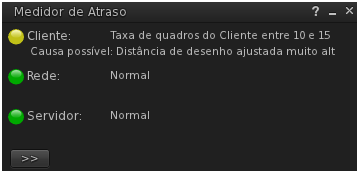How to improve Viewer performance/pt
Como melhorar o desempenho do seu Visualizador
Dicas gerais para melhorar o desempenho
Dica: Faça a manutenção do seu computador:
|
Siga as recomendações aqui indicadas para melhorar o desempenho do Second Life e assim resolverá muitos dos problemas mais comuns.
Princípios básicos
- Verifique se o seu computador atende aos mínimos requisitos do sistema. É melhor excede-las para evitar cair em um gargalo, uma vez que são o mínimo necessário para rodar o Second Life. Um processador mais lento, uma placa de vídeo mais antiga ou com micro com pouca memória, podem contribuir para uma exibição lenta do Second Life.
- Verifique se os seus drives de vídeo funcionam corretamente. Pesquise no Fórum em português do Second Life, por mensagens sobre a sua placa de vídeo. Usar o driver mais recente nem sempre é a melhor solução.
- Verifique se os seus firewalls estão corretamente configurados. Veja: Usando o Second Life com um firewall, para obter maiores informações.
- Verifique se a luz do seu disco rígido esteja mostrando muita atividade. Se for, o seus sistema pode estar com pouca memória e então passa a usar o espaço no disco rígido para o seu arquivo swap ( arquivo de troca de dados), que é significativamente mais lento.
| Importante: O Second Life permite, mas não suporta conexões sem fio (wireless). Use sempre se possível, uma conexão com a internet através de um fio. |
Otimize suas preferências de vídeo
Otimize suas preferências para ajudar o Second Life a funcionar mais eficientemente. Tente o seguinte:
- 1 - Selecione por: Eu > Preferências..., ou pressione as teclas: Ctrl-P.
- 2 - Clique na guia: Vídeo.
- 3 - Mova o controle deslizante: Qualidade e velocidade para o nível: Baixo.
- 4 - Clique no botão: Avançado, situado mais abaixo.
- 5 - Mova os controles deslizantes da seção: Detalhes de Malha para: Meio ou: Baixo.
A execução automática de música e de mídia em alguns micros pode ser muito exigente. Então use a reprodução manual:
- 1 - Selecione por: Eu > Preferências..., guia: Som e mídia.
- 2 - Desmarque a caixa de seleção: Autorizar auto-play de mídias.
Reveja em suas Preferências outras configurações e desabilite recursos que não são utilizados:
- 1 - Selecione por: Eu > Preferências..., ou pressione as teclas: Ctrl-P.
- 2 - Experimente desativar: Executar animação digitada quando estiver conversando (guia:Bate-papo) e Cargos do grupo (guia:geral).
Até mesmo itens menores podem adicionar significativas melhorias no desempenho.
Para maiores informações, consulte: Configurando as suas preferências.
Não mostrar coisas irrelevantes
Verifique se o seu Visualizador não está exibindo informações desnecessárias que podem reduzir o desempenho:
- 1 - Selecione: Mundo > Mostrar > Menu avançado.
- 2 - Selecione: Avançado > Realces e visibilidade.
- 3 - Selecione: Esconder partículas.
Faça também:
- 1 - Selecione: Mundo > Mostrar.
- 2 - Desative: Limites do imóvel e: Proprietários.
Isto irá melhorar o desempenho, eliminando ruído visual gratuito.
Gerencie o seu software antivírus
Para evitar falsos alertas de vírus no cache e para melhorar o desempenho do cache de texturas, desligue a verificação de vírus para os seguintes diretórios e os adicione à sua lista de diretórios ignorados (ou confiáveis ou excluídos) do Norton AntiVirus ou do Microsoft Security Essentials (grátis) :
- O diretório de Skins do Second Life, que se encontra em: C:\Arquivos de programas\SecondLife\Skins.
- O diretório do Cache do Second Life. Para achar este diretório:
- * 1 - Selecione: Eu > Preferências....
- * 2 - Escolha a guia: Avançado.
- * 3 - Nesta guia, veja em: Localização do cache.
Veja também: Visão geral técnica sobre segurança no Second Life (em inglês).
Dicas para solução de problemas
Se você seguiu as orientações acima indicadas e ainda estiver enfrentando problemas com o desempenho, tente o seguinte.
- Saia e reinicie o Second Life. Isso muitas vezes é o suficiente para corrigir o problema.
- Limpe o cache. O cache é onde o Visualizador do Second Life armazena os dados em seu disco rígido, para posterior recuperação. Para limpar o cache:
- * 1 - Selecione: Eu > Preferências....
- * 2 - Clique na guia: Avançado.
- * 3 - Clique no botão: Limpar cache.
- * 4 - Depois que você for solicitado, reinicie o Visualizador.
- Verifique o medidor de Lag:
- * 1 - Selecione por: Avançado > Ferramentas de desempenho > Medidor de lag.
- O: Medidor de Atraso se desdobra para baixo exibindo os lags do: Cliente, Rede e Servidor, com os indicadores correspondentes para cada tipo de lag.
- * 2 - Clique em: >> para exibir mais informações e conselhos de como resolver quaisquer problemas de lag, que você está tendo.
- Tente se teletransportar para uma área mais tranquila ou um com menos objetos, para ver se a situação melhora.
- Verifique os valores de perda de pacotes ao fazer o Ping em seu Sim:
- * 1 - Selecione: Avançado > Ferramentas de desempenho > Barra de estatísticas, para abrir a janela: ESTATÍSTICAS.
- * 2 - Os valores do: Ping Sim é o tempo (em milissegundos) que é preciso para alcançar o servidor a partir do seu computador. Se esse número for alto, ele pode indicar um problema com sua rede ou com a sua conexão com a internet. Se o Packet Loss (Pacotes Perdidos) é um número diferente de zero, a sua rede ou ou seu provedor podem estar tendo problemas. Consulte: Usando a barra de estatísticas para obter maiores informações.
- Verifique se existe alguma coisa bloqueando as aberturas de ventilação do seu computador e certifique-se que todos os ventiladores estejam funcionando corretamente. Os notebooks em particular, podem ficar muito aquecidos quando colocado sobre uma superfície plana, de modo que você pode querer tentar levanta-lo para uma posição que aumente o fluxo de ar por baixo do notebook, ou considere a compra de um dispositivo de refrigeração como: "Bases Cooler para Notebook".
- Finalmente, se você fez um overclock ou realizou outras modificações no seu computador, deve desativá-los até que você possa atingir a estabilidade. Você pode usar ferramentas como o Prime95 para testar a estabilidade do seu computador, independentemente do Second Life.
Usando a barra de estatísticas
A barra de estatísticas apresenta uma detalhada lista de informações sobre o desempenho do seu computador e do Second Life. A quantidade de informações podem parecer excessivas e confusas, mas saber o que procurar, pode lhe dizer muito sobre o que está acontecendo no Second Life.
Para visualizar a barra de estatísticas, selecione: Avançado > Ferramenta de desempenho > Barra de estatísticas.
A janela: ESTATÍSTICAS apresenta detalhadas informações sobre o desempenho do seu computador e do mundo do Second Life.
- * Render
- * Texture
- * Rede
- * Time
Básico
Exibe informações básicas sobre o desempenho do Second Life. Clique na palavra: Básico para esconder ou para mostrar mais detalhes deste painel.
FPS (Frames Por Segundo): O número de vezes por segundo que o seu computador está redesenhando (ou atualizando) o que está na tela. Números mais elevados são melhores. Uma velocidade entre 15-30 frames (quadros) por segundo (FPS) é quase tão bom como a televisão via ondas de rádio.
Bandwidth (Largura da banda): Quantos dados estão sendo transferidos entre o seu computador e o mundo virtual do Second Life. Este número varia muito, dependendo das configurações de largura de banda você usa, de onde você está no mundo virtual, o que está acontecendo, e se você ainda está carregando algumas coisas (objetos/texturas/etc) que estão no seu campo de visão. Se a largura de banda é 0kbps, algo pode estar errado (você pode estar parcialmente desconectado).
Packet Loss (Pacotes Perdidos): É a quantidade de dados perdidos no trafego entre o seu computador e o servidor. Qualquer perda de pacotes diferente de zero é ruim, packet loss acima de 10% é muito ruim. A perda de pacotes pode ser causada por um servidor moribundo (neste caso todos avatares da região estão experimentando o mesmo), uma má conexão entre você e o Second Life (possivelmente um roteador ruim entre seu provedor de internet e o Second Life, ou um congestionamento em seu provedor), ou problemas em sua rede local (rede sem fio ou o seu software de segurança ou o firewall do seu computador).
Ping Sim: Quanto tempo leva para os dados irem de seu computador para a região que estiver. Isto depende em grande parte de sua ligação com a internet. Se o Ping Sim for elevado mas não sendo devido ao usuário, o servidor pode estar tendo problemas.
Avançado
Exibe minuciosos detalhes em lote sobre o seu desempenho no Second Life. A maioria desses detalhes são menos importantes que o Básico ou o Simulador. Clique na palavra: Avançado para esconder ou para mostrar esse painel.
Render (Renderização). Exibe informações relacionadas ao desenho do mundo do Second Life.
- * KTris desenhados por quadro. O computador gera objetos em 3D que são construídos a partir de triângulos (forma geométrica básica). Esta é uma contagem do número de triângulos, ou "tris", em cada quadro da cena atual.
- * KTris desenhados por segundo. Esta é uma contagem do número de triângulos ("tris"), desenhados por segundo.
- * Total Objects: O número de objetos atualmente sendo visualizados, que incluem:
- * Prims
- * Avatares
- * Partes do terreno
- * Árvores
- * Grupos de partículas
- * Partes de água
- * New Objects (Novos Objetos): O número de objetos que estão sendo baixados por segundo.
Texture. Exibe informações detalhadas sobre as texturas atualmente em uso. Clique na palavra: Texture para esconder ou mostrar esse painel.
- * Cont (Contagem): O número de texturas únicas carregadas (download) pelo Visualizador.
- * Raw Count: O número de texturas carregadas pelo Visualizador que foram paginadas (que estão na memória da aplicação e não na montagem da memória).
- * GL Mem: A quantidade de memória consumida pela montagem das texturas.
- * Formatted Mem:
- * Raw Mem: A quantidade de memória consumida pelas texturas.
- * Bound Mem: O tamanho da memória de todas as texturas na aplicação por quadro.
Rede
- * Packets In
- * Packets Out
- * Objects
- * Texture
- * Asset
- * Layers
- * Actual In
- * Actual Out
- * Operações pendentes do VFS
Simulador
Exibe estatísticas da região (simulador) que estiver. Clique na palavra: Simulator para esconder ou mostrar esse painel.
NOTA: Um "agent" (agente) ou é um usuário de uma determinada região ("main agent" = agente principal) ou um usuário em uma região vizinha ("child agent" = agente secundário). Qualquer usuário que possa ver objetos dentro do simulador de uma região, aumenta a carga sobre esse simulador. Os valores nominais mais abaixo são para um único simulador rodando em uma CPU. Em outros simuladores (como simuladores de água), esses números serão diferentes.
- * Time Dilation (Dilatação do tempo) - É a taxa da simulação da física em relação ao tempo real. 1.0 significa que o simulador está rodando em velocidade máxima. 0.5 significa que a física está rodando à metade da velocidade.
- * Sim FPS - É a taxa de quadros por segundos do simulador. Deve ser sempre o mesmo, da taxa de quadros da física - 45.0 quando as coisas estão a correndo bem.
- * Physics FPS - É a taxa de quadros em que o motor de física está sendo executado. Isto deve estar normalmente perto dos 45.0.
- * Agent Updates/Sec - É a taxa na qual os agentes do simulador estão sendo atualizados. Normalmente são 20 actualizações por segundo. Isto irá diminuir, se o simulador tem um grande número de agentes sobre ele.
- * Main Agents - Agentes principais - É o número de agentes (usuários) que estão no simulador.
- * Child Agents - Agentes secundários - É o número de agentes que não estão no simulador, mas que podem vê-lo.
- * Objects (Objetos) - É o número total de primitivas do simulador. Este valor não inclui as primitivas sendo vestidas como anexos.
- * Active Objects (Objetos Ativos) - É o número de objetos que contém scripts ativos no simulador. Este valor não inclui scripts que estejam dentro de anexos, a menos que tenha vestido um anexo e se sentado em um objeto com script.
- * Active Scripts (Scripts Ativos) - É o número de scripts em execução e que estão atualmente no simulador, incluindo scripts anexados em agentes e em objetos.
- * Script Events - É o número de códigos LSL que estão sendo executados por segundo no simulador. Note que este é o número ATUAL de instruções que estão sendo executadas no último segundo, não é o número teórico máximo por segundo. Se o simulador não está rodando muitos scripts, este número será reduzido, mesmo se o desempenho estiver bom.
- * Packets In - Pacotes UDP sendo recebidos pelo simulador.
- * Packets Out - Pacotes UDP sendo enviados pelo simulador.
- * Pending Downloads (Downloads Pendentes) - É o número de downloads ativos no simulador que estão pendentes. Se este for maior que 1, isso significa que você pode ter atrasos na visualização de notecards ou scripts, ou fazendo o rez de objetos.
- * Pending Uploads (Uploads Pendentes) - É o número atual de uploads ativos de dados pendentes. Se esse número for diferente de zero, isto significa que pode haver problemas de desempenho ao tentar se teleportar.
- * Total Unacked Bytes (Total de bytes não reconhecido) - É o tamanho dos pacotes de dados confiáveis no servidor aguardando de serem reconhecidos. Um grande número pode indicar tráfego estreito ou outros possíveis problemas entre o Visualizador e o simulador.
Time
A seguir estão listados os diferentes tempos medidos. Clique na palavra: Tempo para esconder ou mostrar esse painel.
Total Frame Time - A soma de todos os valores de tempo listados mais abaixo, isso mede quanto tempo o simulador leva para executar tudo o que o simulador está a tentar fazer, em cada quadro.
- * < 22 ms - O simulador está saudável, tudo está correndo tão rápido quanto ele pode, e mais scripts podem ser adicionados, sem reduzir o desempenho dos scripts individuais.
- * Aproximadamente 22 ms - O simulador está saudável, mas há provavelmente um monte de scripts e agentes no simulador, o que significa que a execução do script está lento, a fim de manter a taxa de quadros do simulador.
- * > 22 ms - O simulador está passando por severa carga, devido à física ou a um grande número de agentes, de modo que a execução de scripts está lenta e é impossível de compensar. Como resultado, a taxa de quadros do simulador foi reduzida.
Net Time - A quantidade de tempo gasto respondendo aos dados de entrada da rede.
Physics Time - A quantidade de tempo que cada quadro consome para executar as simulações da física. Em geral este valor deve ser inferior a 5 milissegundos.
Simulation Time - A quantidade de tempo que cada quadro gasta em outras simulações (como o movimentação de agentes, simulação do clima, etc)
Agent Time - A quantidade de tempo gasto para atualizar e transmitir dados de objetos para os agentes.
Images Time - A quantidade de tempo gasto para atualizar e transmitir dados de imagem para os agentes.
Script Time - A quantidade de tempo gasto na execução de scripts.